Создание точки восстановления
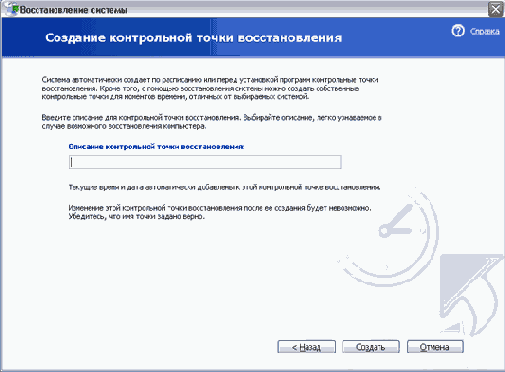
Рис 13.1.
Первый диалог и создание точки восстановления
В первом диалоге описано назначение утилиты восстановления системы и кратко изложен ее принцип действия. Кроме того вам предлагается выбрать один из вариантов работы утилиты. Вы можете создать точку восстановления восстановить компьютер в состояние когда была создана последняя точка восстановления или отменить последнее восстановление. Необходимое действие выбирается с помощью переключателя расположенного в правой части диалога. Если вы раздумали работать с утилитой можно прервать выполнение ее действий нажав кнопку
Отмена
(Cancel) в диалоге. Для получения справочной информации можно щелкнуть мышью на ссылке
Справка
(Help).
Для начала мы с помощью данной утилиты создадим точку восстановления. Установите переключатель в положение
Создать точку восстановления
(Create restore point) и нажмите кнопку
Далее
(Next), чтобы продолжить работу. Появится следующий диалог мастера (Рис. 13.1), в котором вам будет предложено ввести описание создаваемой точки восстановления.
Имеется возможность создания множества точек восстановления. При последующем восстановлении системы вы сможете выбрать, из какой точки следует восстанавливаться. Тогда вам и понадобится описание введенное в этом диалоге. Кроме вашего описания, к точке восстановления будут автоматически добавлены текущее время и дата. Все это делается, чтобы в будущем вы не спутали разные точки восстановления и не восстановили систему в неприемлемое состояние.
Щелкните мышью на поле ввода и наберите название точки:
Проверка системы восстановления.
Нажмите кнопку
Далее
(Next), чтобы продолжить создание точки восстановления. Этот процесс может занять несколько минут, в течение которых компьютер может реагировать с задержкой на нажатия клавиш и перемещение мыши. По окончании работы утилиты компьютер опять станет нормально реагировать на все ваши действия.
Появится заключительный диалог создания точки восстановления (Рис. 13.2).
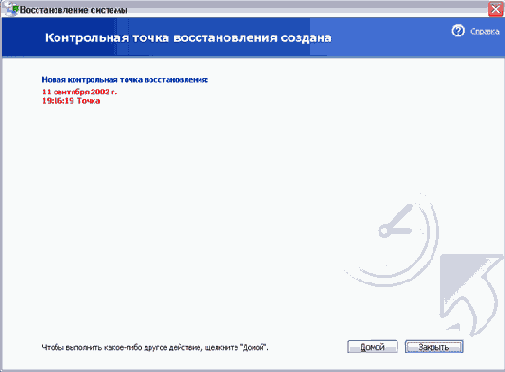
Рис 13.2.
Подтверждение создания точки восстановления
После того, как точка восстановления создана вы можете продолжить работу как обычно. Если вы случайно испортите важные файлы, их можно будет восстановить. Если вы больше не хотите работать с программой восстановления системы, то нажмите
кнопку Закрыть
(Close), чтобы закрыть диалог. Если вы хотите продолжить работу, нажмите кнопку
В начало
(Ноте), чтобы вернуться к начальному диалогу системы восстановления и выполнить другие задачи.
Если у вас было создано несколько точек восстановления, вы можете восстановить состояние компьютера с помощью любой из них. Однако следует быть осторожным, так как изменения, внесенные в систему после создания точки восстановления будут утеряны. Поэтому средством восстановления следует пользоваться с большой осторожностью и применять его только действительно в критических случаях.
